Come creare un sito Web WooCommerce multi-vendor con tema flatsome (utilizzando fornitori WC)
Pubblicato: 2022-08-11Poiché il business online sta diventando sempre più popolare ogni giorno, è della massima importanza sapere come creare un negozio WooCommerce multi-vendor. Un negozio multi-vendor consente ad altri venditori di vendere i loro prodotti sul tuo sito Web in cambio di una commissione specifica. Ciò non solo consente alla tua attività di crescere rapidamente e ti rende in grado di fare più soldi facilmente.
Questo tutorial mostrerà il modo più semplice per creare un tema WooCommerce WordPress multi-vendor utilizzando il tema Flatsome e il plug-in WC Vendor. Alla fine di questo tutorial, sarai in grado di creare un negozio WooCommerce multi-vendor completamente funzionante e correttamente configurato.
Che cos'è un sito Web WooCommerce multi-vendor?
Un sito Web multi-vendor è il luogo in cui consenti ad altre persone di vendere i loro prodotti sul tuo sito Web in cambio di un importo specifico di commissione. Su un sito Web multivendor, venditori e venditori possono aggiungere i loro prodotti previa approvazione e venderli ai clienti del tuo negozio.

Aggiunta di funzionalità multi-vendor a WooCommerce
WooCommerce non fornisce funzionalità multi-vendor per impostazione predefinita. Quindi, dobbiamo integrare un plug-in nel nostro tema Flatsome. Ci sono vari plugin multi-vendor disponibili sul mercato. Ti consigliamo di utilizzare il plug-in WC Vendors come il miglior plug-in multi-vendor di WooCommerce. Il plugin WC Vendor è disponibile sia nella versione gratuita che premium. Può anche funzionare con qualsiasi tema WordPress gratuito e più popolare.

Installazione e configurazione di fornitori di servizi igienici con il tema Flatsome
Passo 1:
Innanzitutto, visita la directory dei plug-in di WordPress dalla dashboard e cerca la versione gratuita di WC Vendor. Fare clic per installare il plug-in e quindi attivarlo.
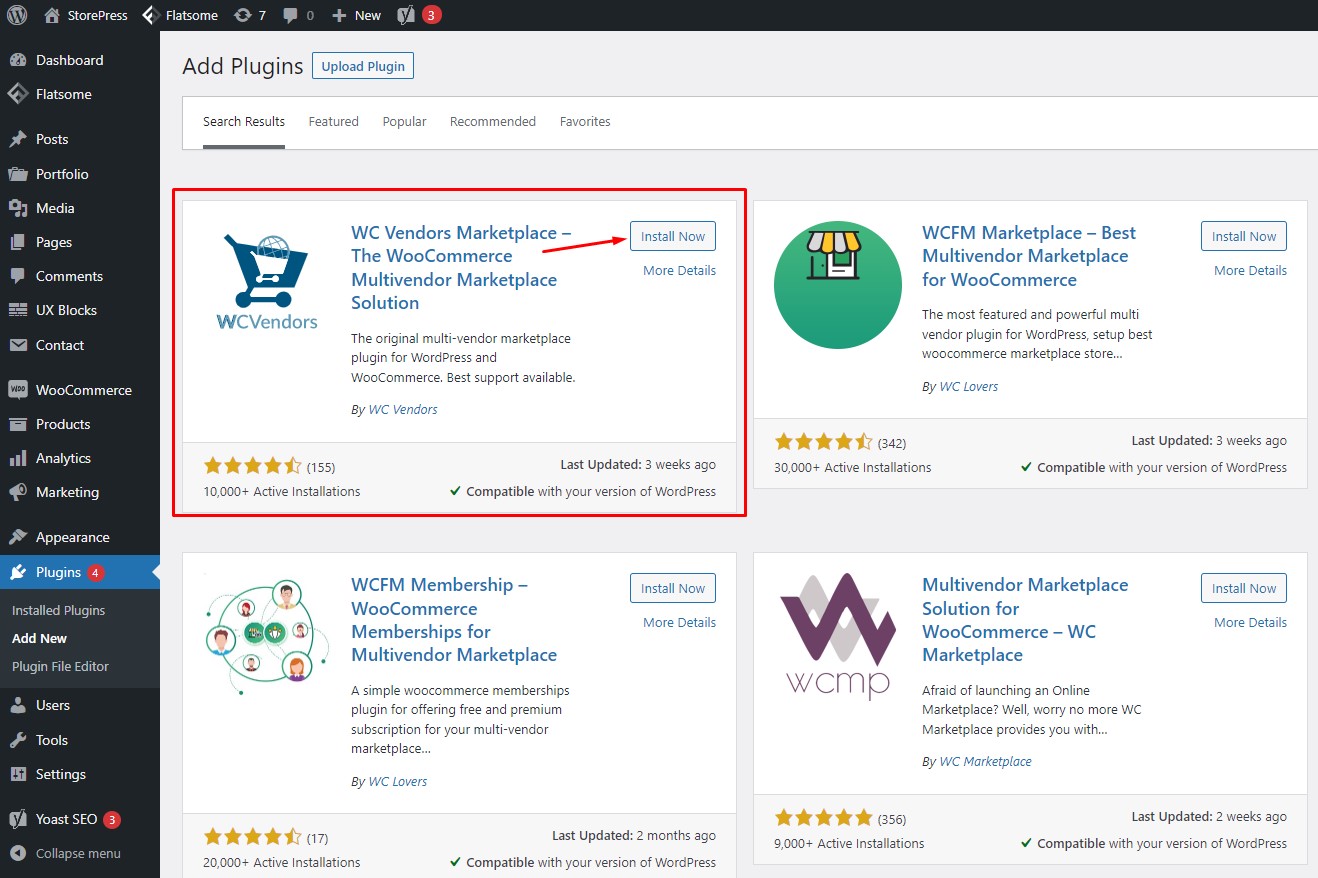
Passo 2:
Dopo l'attivazione, verrai reindirizzato alla pagina del plug-in installato. Fare clic per eseguire la procedura guidata di configurazione per il plug-in WC Vendors.
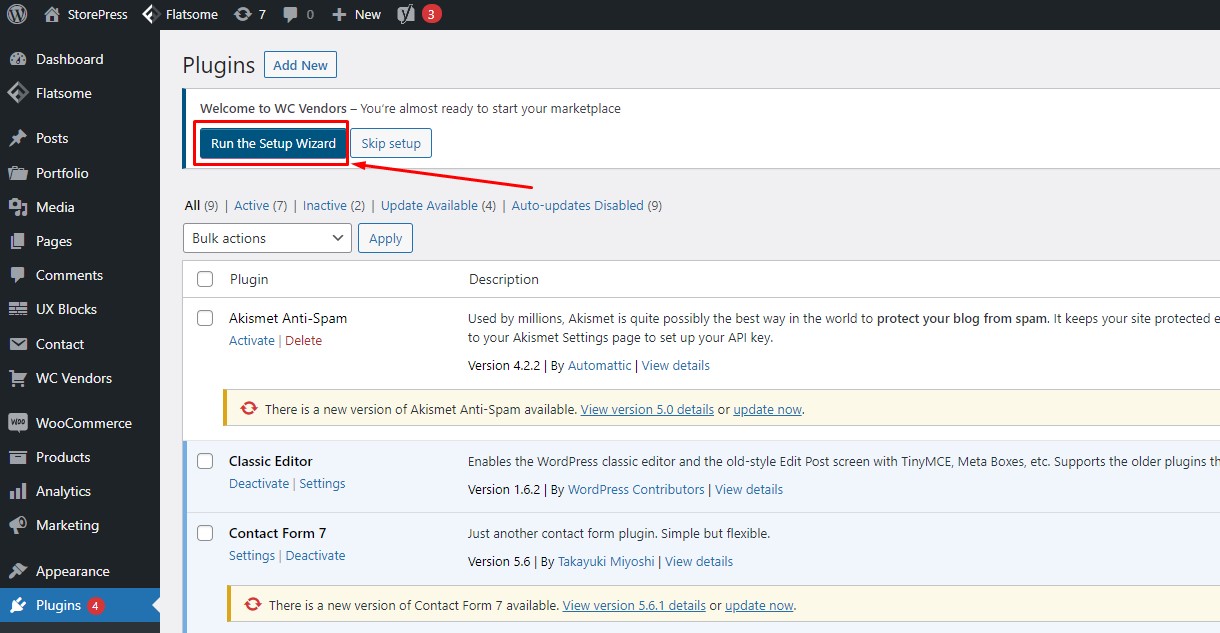
Passaggio 3:
All'interno della procedura guidata di configurazione, ti verrà chiesto di scegliere varie opzioni essenziali per ottenere il meglio da questo plugin. Nella prima scheda, puoi impostare il tasso di commissione globale per i tuoi fornitori. Puoi anche selezionare o deselezionare opzioni come consentire agli utenti di candidarsi per diventare fornitori, approvazione manuale, eventuali tasse e qualsiasi spedizione all'utente, ecc. Fare clic su "Avanti" per procedere alla fase successiva.
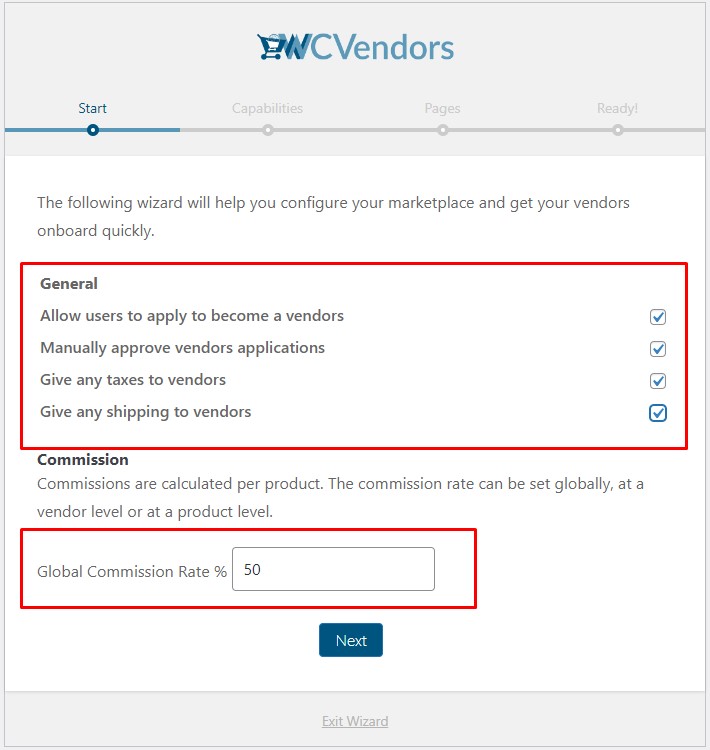
Passaggio 4:
Nella seconda scheda, otterrai diverse opzioni per le funzionalità relative a prodotti e ordini. È possibile attivare l'opzione che consente ai fornitori di aggiungere/modificare, pubblicare e pubblicare senza l'approvazione dei prodotti. Puoi anche selezionare le opzioni che consentono ai fornitori di visualizzare ordini, note sugli ordini, esportare CSV, ecc. Fare clic su "Avanti" dopo aver selezionato le opzioni.
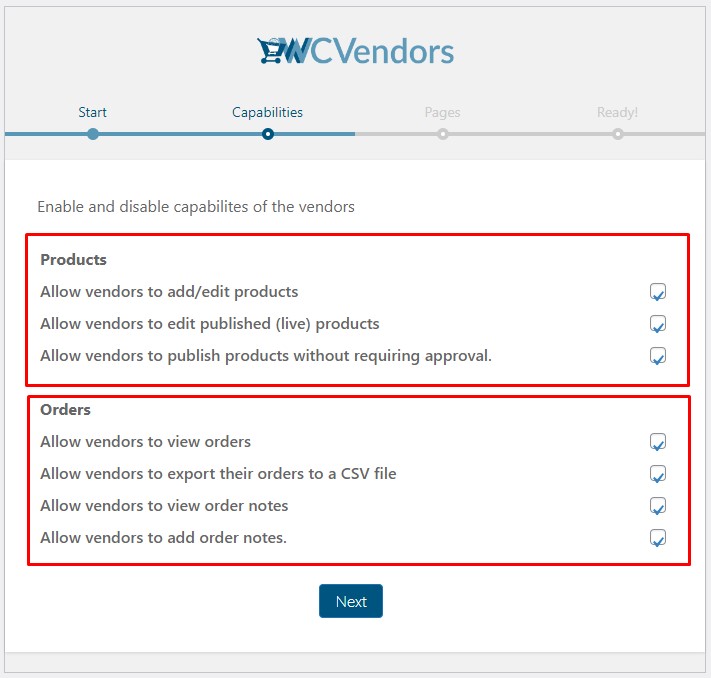
Passaggio 5:
Nella terza scheda, puoi selezionare le tue pagine per diverse sezioni come dashboard del fornitore, impostazioni del negozio, pagina dell'ordine, pagina dell'elenco dei fornitori, ecc. Fai clic su "Avanti" dopo aver impostato le pagine.
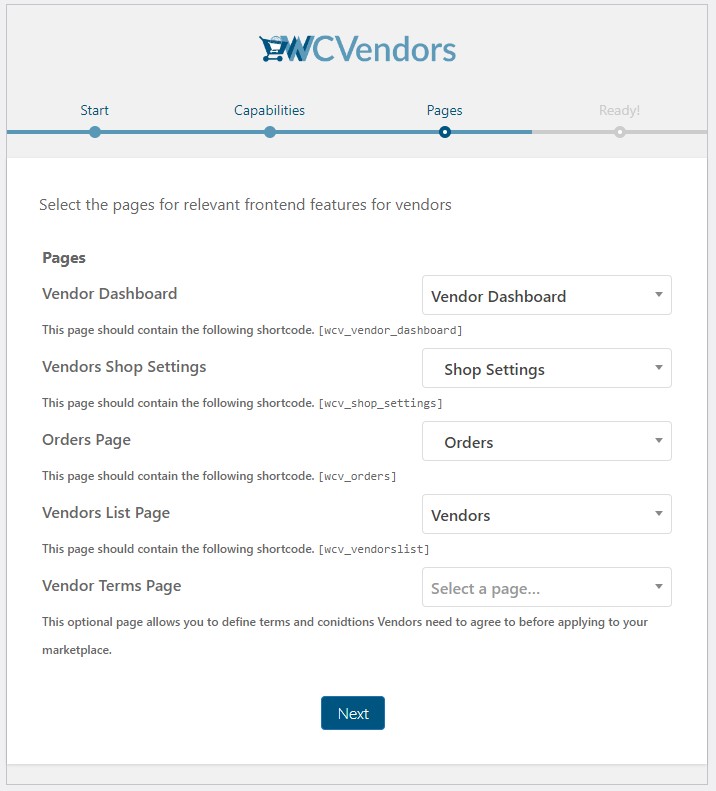
Passaggio 6:
Come mostrato nell'immagine, abbiamo completato con successo la configurazione del plug-in del fornitore. Fai clic su "Torna alla dashboard".
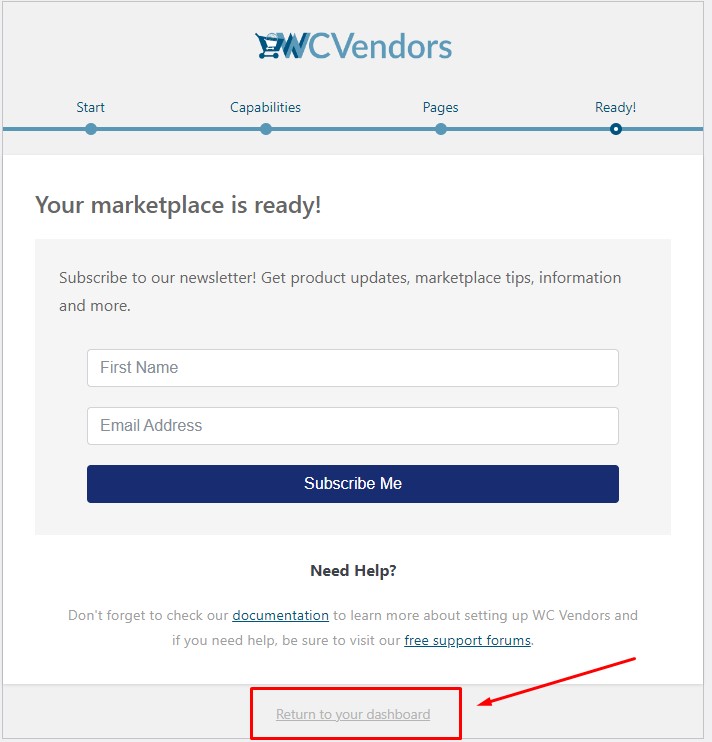
Passaggio 7:
Il prossimo passo è creare una pagina in WordPress che funzionerà come la nostra pagina Account . Chiameremo questa pagina "Account fornitori". ' Questa personalizzazione può essere eseguita anche utilizzando qualsiasi tema elementor gratuito per WordPress
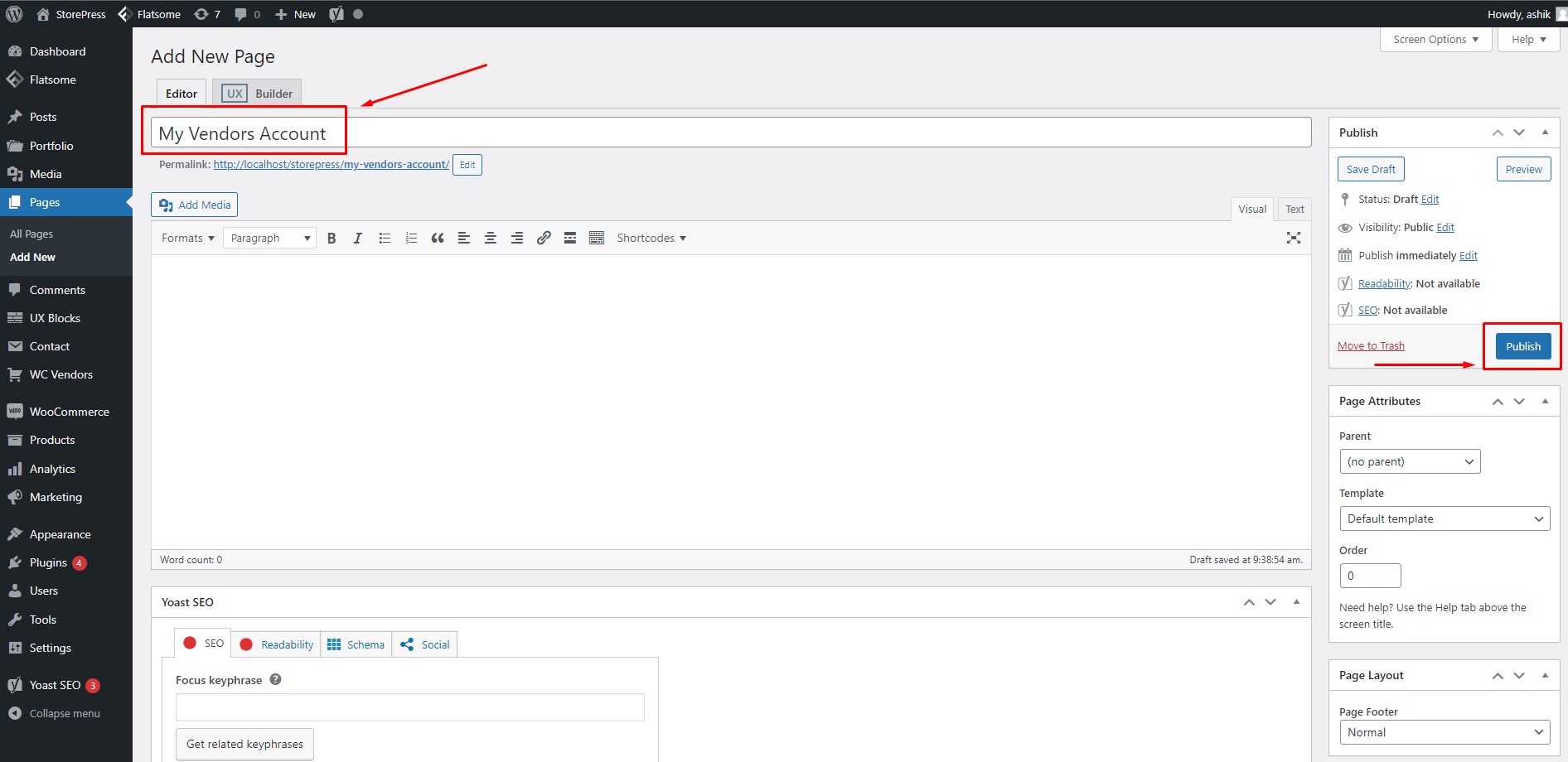
Successivamente, copia questo shortcode ' [woocommerce_my_account] ' all'interno dell'editor di testo di questa pagina e fai clic su 'Aggiorna.'
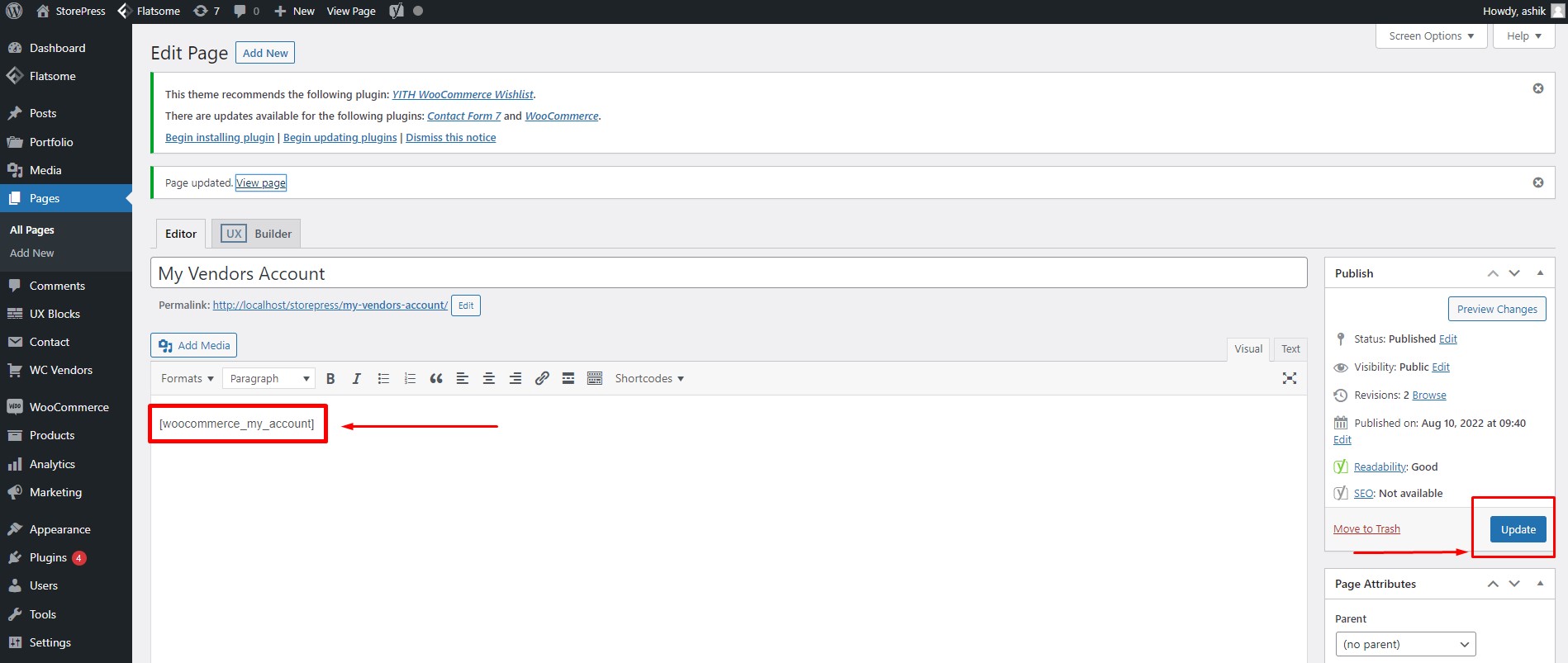
Passaggio 8:
Ora è necessario installare WC Vendors pro per utilizzare alcune funzionalità avanzate. Queste funzionalità sono essenziali per impostare la pagina dell'account fornitore, diversi tipi di commissioni, ecc. Puoi scaricare la versione pro di WC Vendors da qui . Indipendentemente dal fatto che tu stia utilizzando la versione gratuita o pro, devi installare il plug-in WC Vendors gratuito per poter lavorare con la versione pro. Ora passa con il mouse su "WooCommerce" nella dashboard di WordPress e fai clic su "Impostazioni".


Passaggio 9:
All'interno delle impostazioni di WooCommerce, fai clic sulla scheda "Account e privacy" e seleziona la casella per l'opzione "Consenti ai clienti di creare un account nella pagina Il mio account". Fare clic su 'Salva modifiche per salvare le impostazioni .

Passaggio 10:
Ora passa alla scheda "Avanzate" e, nella sezione "Pagina del mio account" , seleziona la pagina dell'account che abbiamo creato in precedenza. Ora fai clic su "Salva modifiche" per salvare l'impostazione.
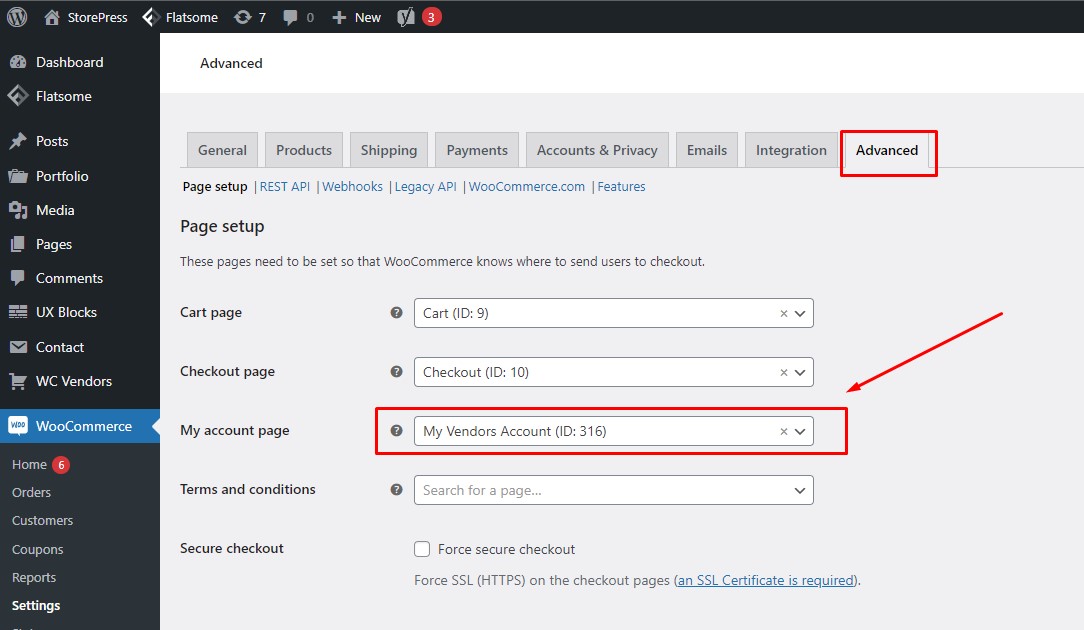
Passaggio 11:
Ora aggiungeremo un collegamento per la pagina dell'account al menu di navigazione. Nella dashboard di WordPress, passa con il mouse su "Aspetto" e fai clic su "Menu".
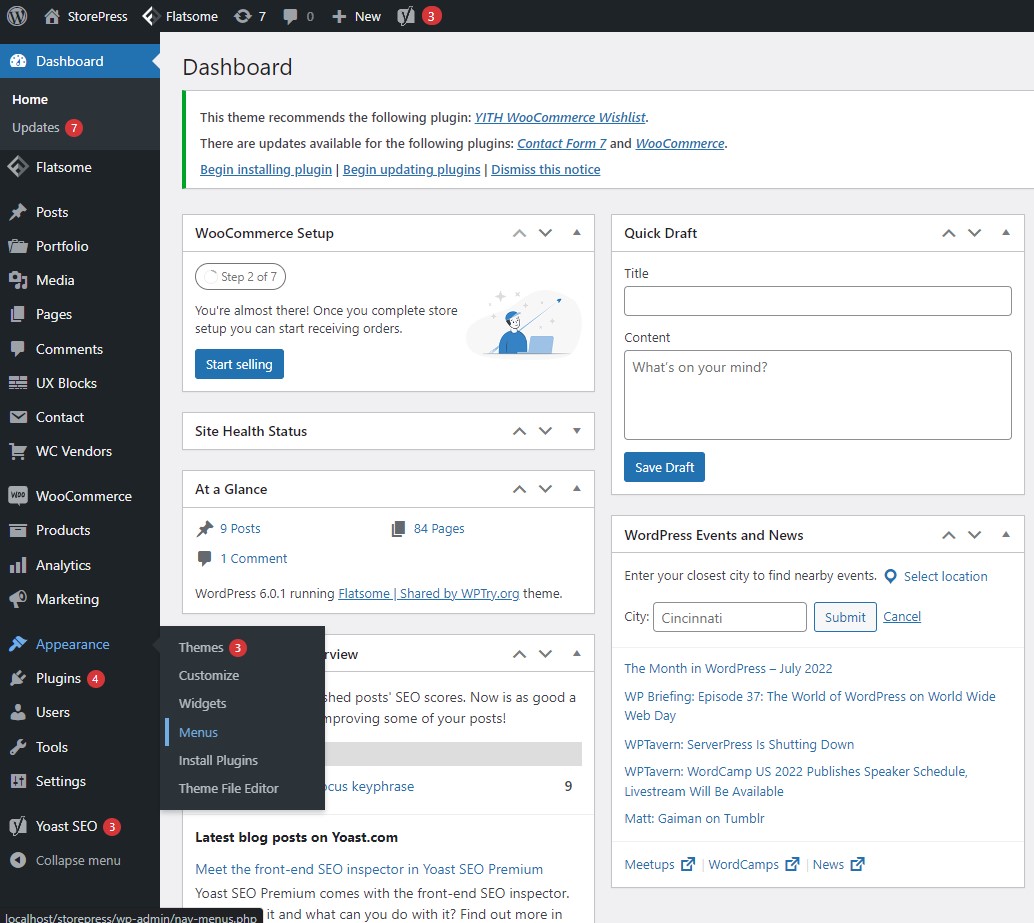
Passaggio 12:
Ora aggiungi la pagina Account I miei fornitori al menu di navigazione principale e fai clic su "Salva menu". Il menu può anche essere organizzato utilizzando i migliori temi SEO per WordPress.

Passaggio 13:
Possiamo vedere che abbiamo aggiunto con successo il collegamento dell'account al nostro menu di navigazione principale.
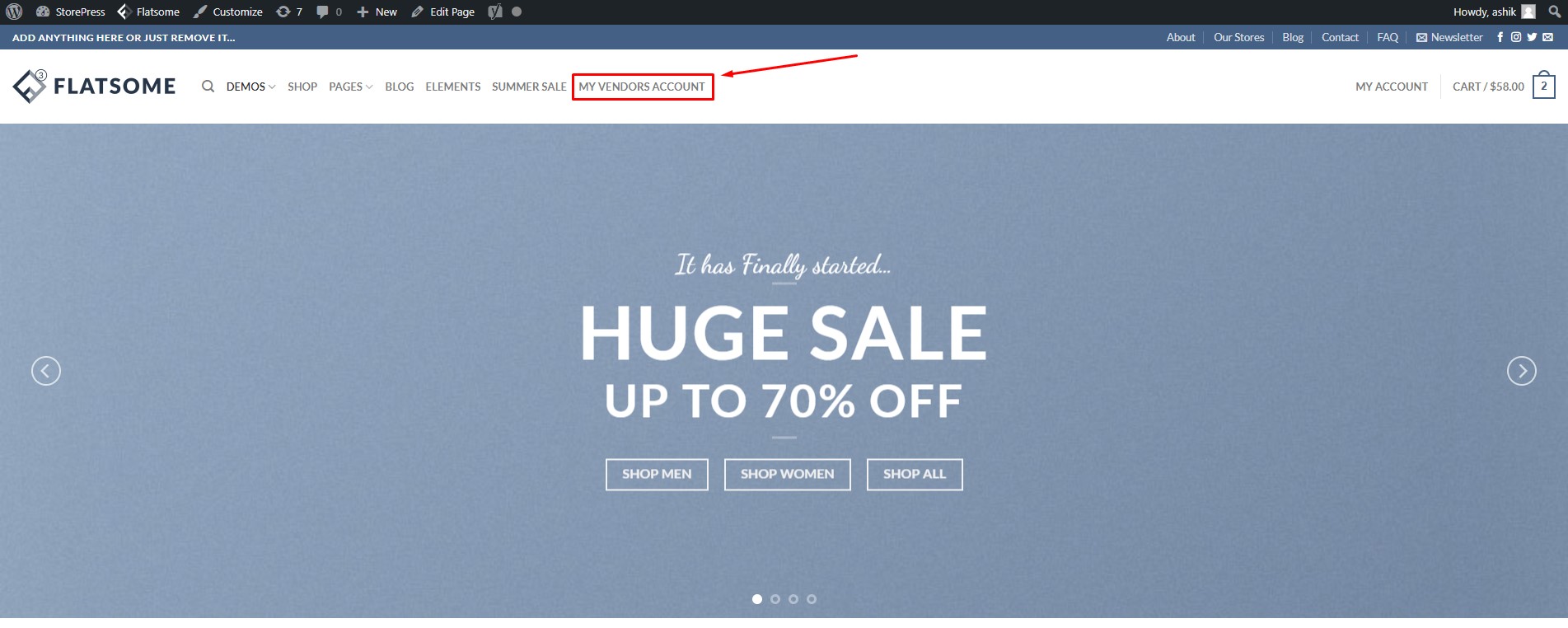
Facendo clic sul collegamento si accede alla pagina di registrazione dell'account.
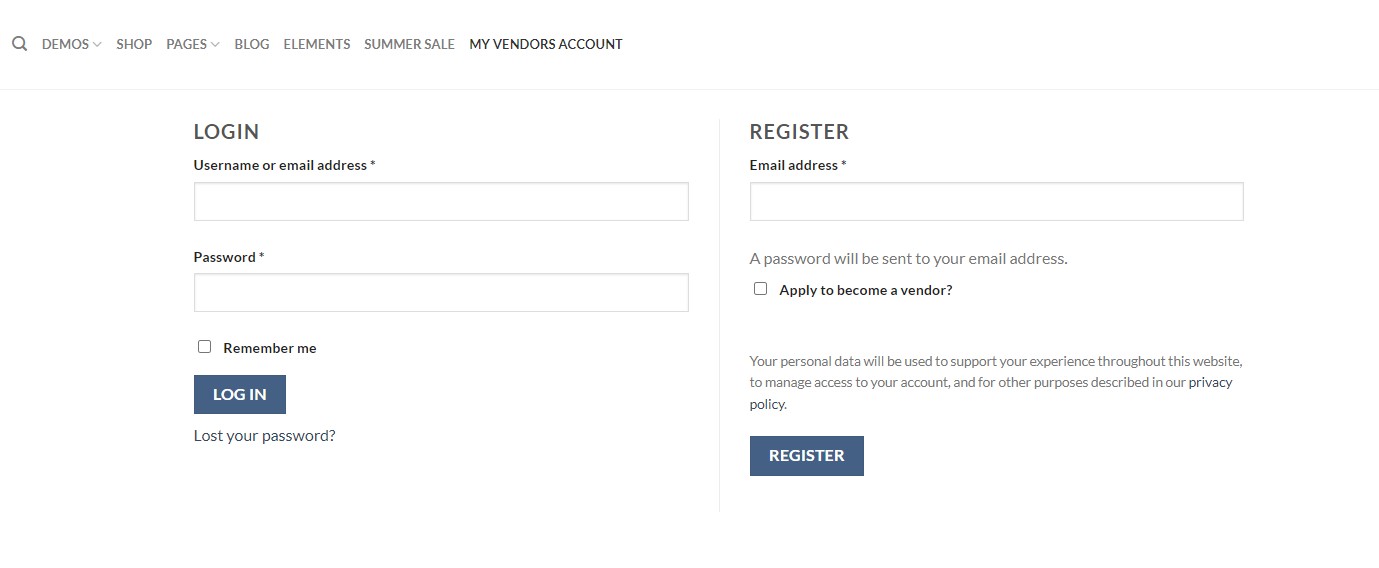
Gestione negozio WooCommerce multi-vendor
Dalla sezione "Utente" della dashboard di WordPress, puoi approvare o rifiutare un utente se si è candidato per diventare un fornitore.
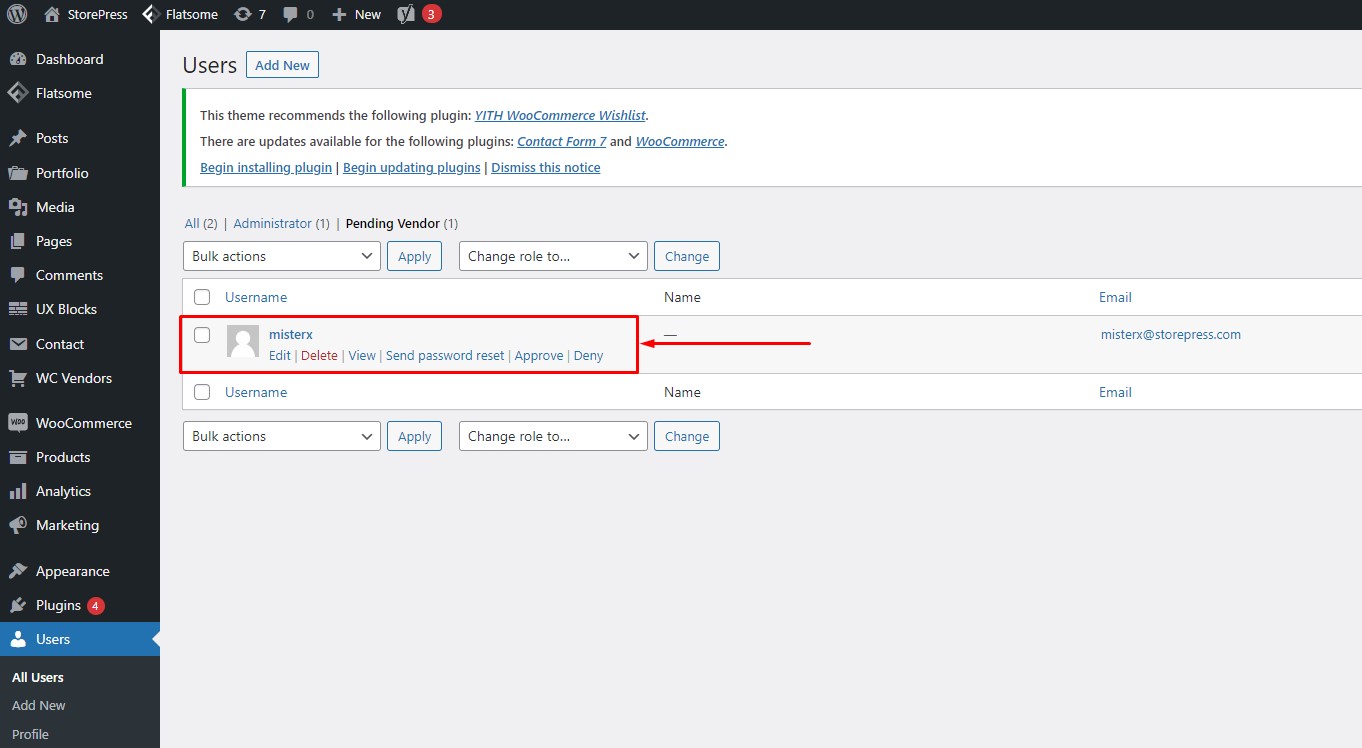
Dopo che i fornitori hanno effettuato l'accesso utilizzando i dettagli dell'account fornitore, verranno indirizzati alla dashboard del fornitore. Gli utenti possono creare e modificare prodotti, controllare gli ordini e dalla dashboard del fornitore.
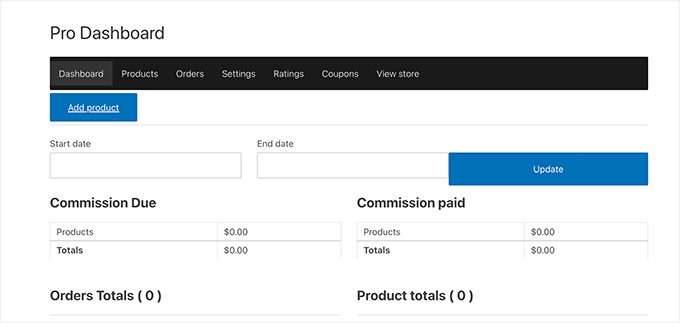
Quando un fornitore aggiunge un nuovo prodotto, riceverai una notifica via e-mail. Puoi controllare il prodotto e approvare o disapprovare dalla sezione Prodotto della dashboard di WordPress.
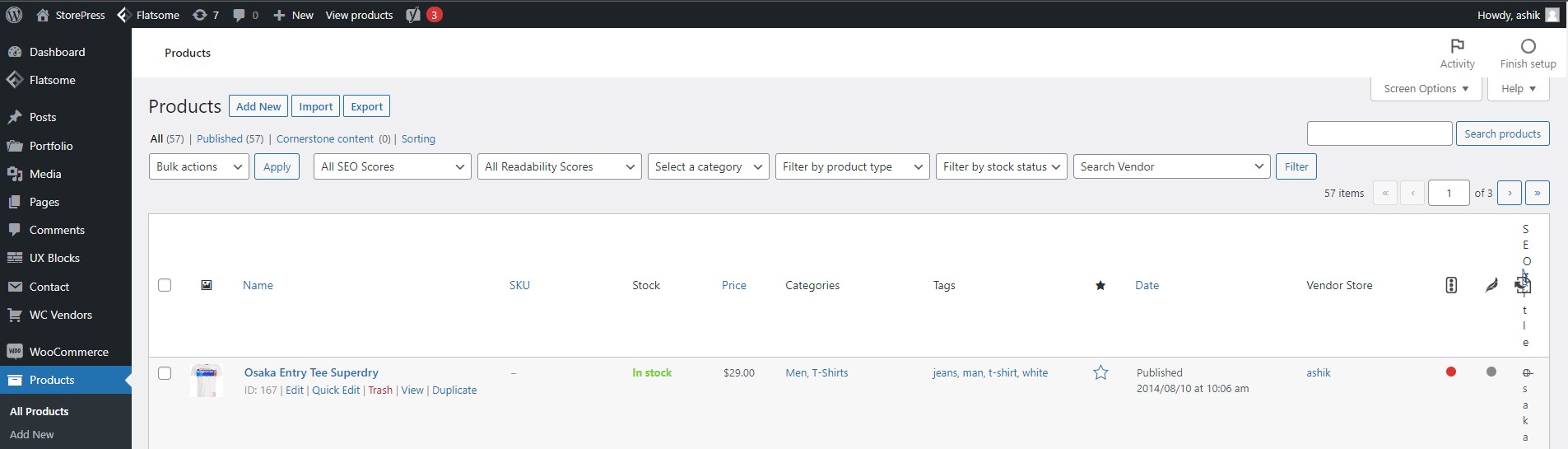
I clienti possono vedere il nome del fornitore con la scheda del prodotto e fare clic sul nome del fornitore specifico per sfogliare più dei loro prodotti.
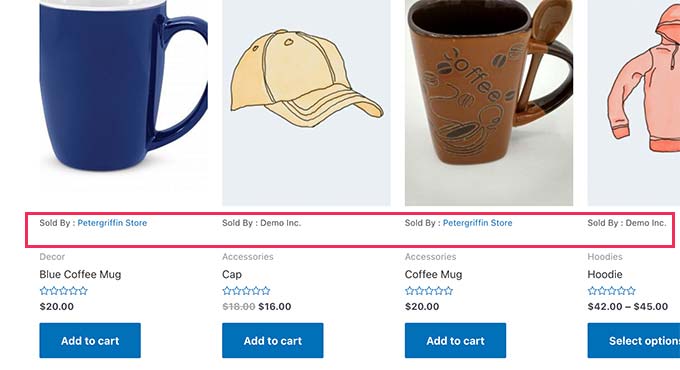
Personalizzazione del tuo negozio WooCommerce multi-vendor con un tema Flatsome
Il tema Flatsome è uno dei temi WordPress più apprezzati progettato per creare un potente negozio WooCommerce. Sai che il tema del negozio Woocommerce come Flatsome ha oltre 40 elementi di design e vari layout predefiniti che puoi utilizzare per creare un negozio WooCommerce dinamico. Poiché il tema Flatsome ha una profonda integrazione con WooCommerce, puoi creare in modo flessibile un negozio online integrando il plug-in WC Vendor.
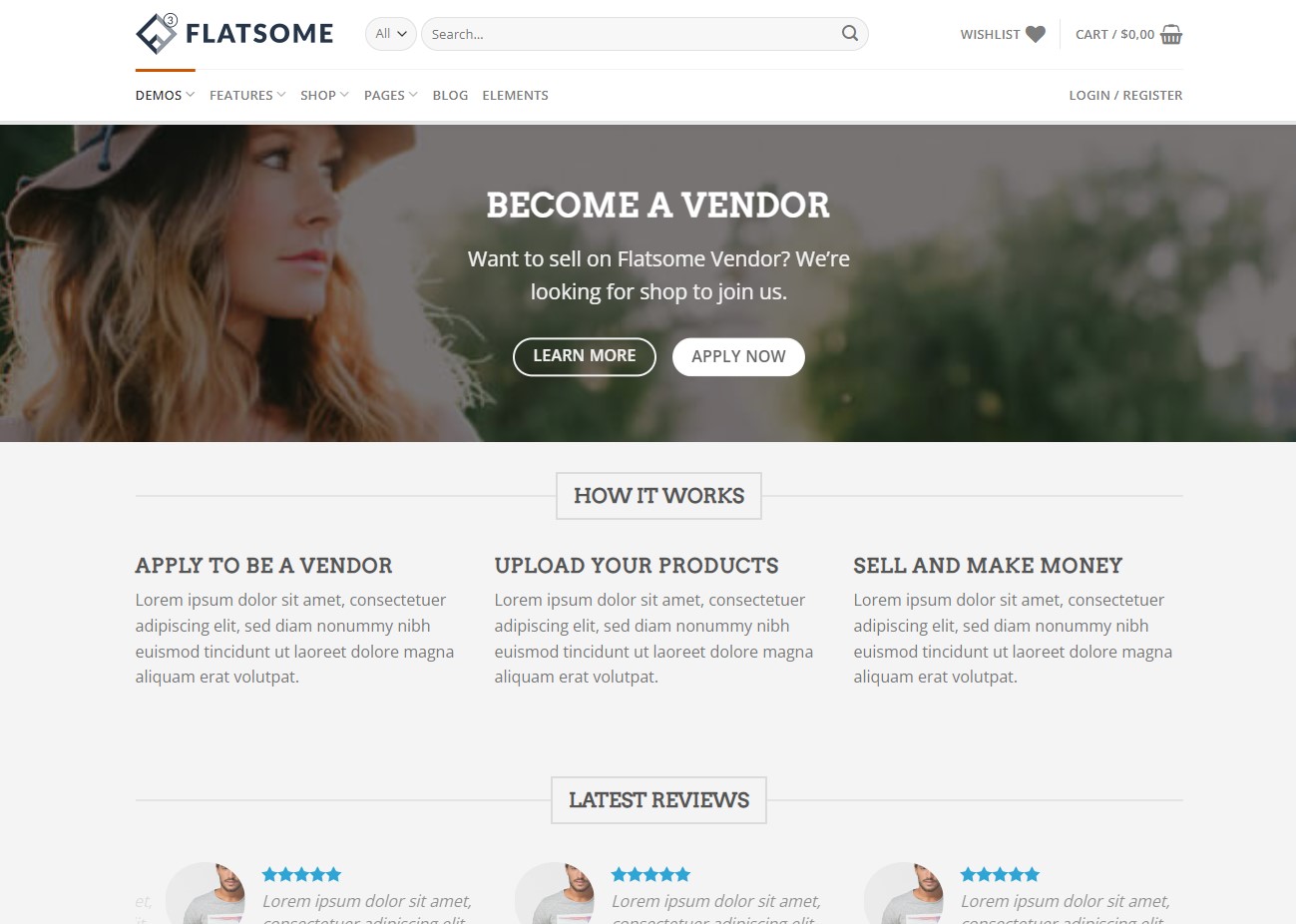
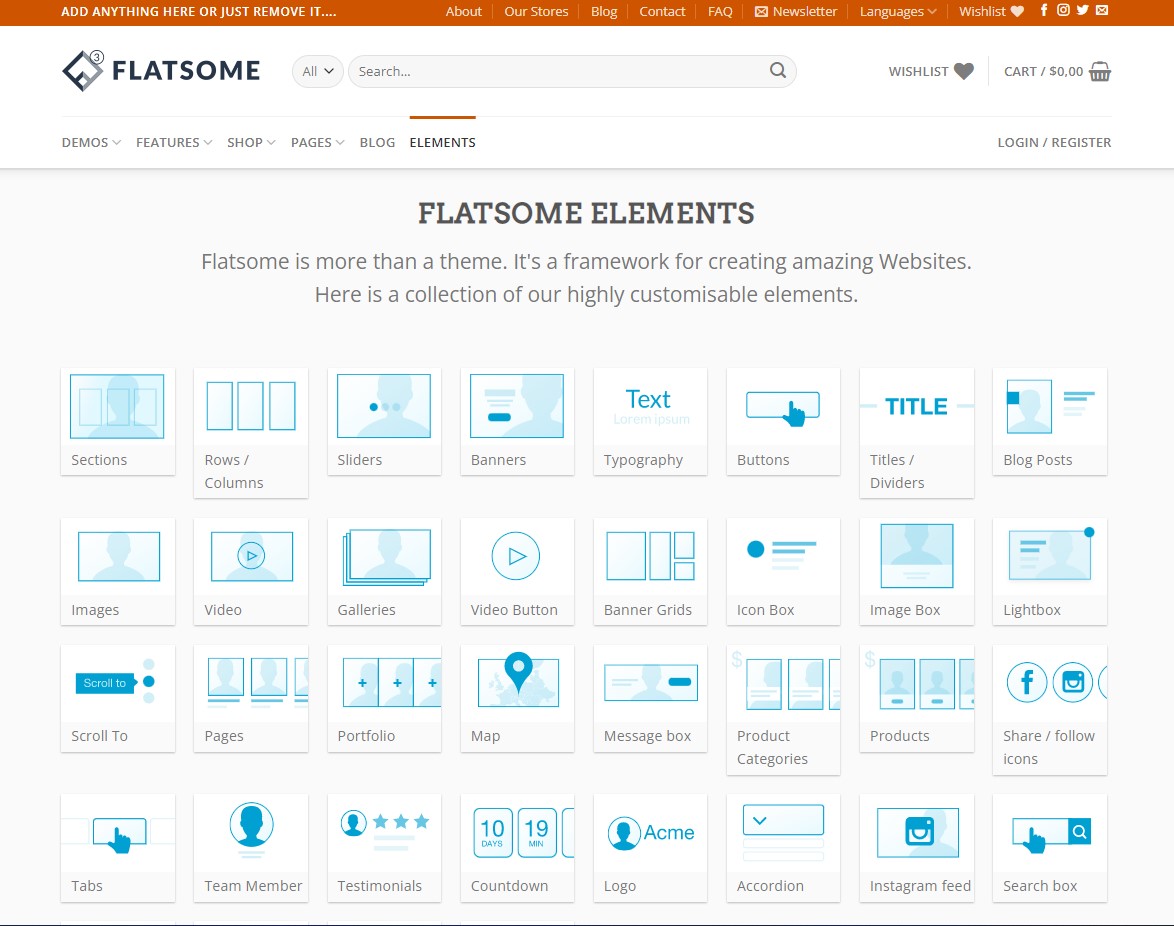
Conclusione
In questo articolo, ti abbiamo mostrato in dettaglio e passo dopo passo quanto facilmente puoi costruire un negozio WooCommerce multi-vendor ben strutturato e completamente gestito. Puoi utilizzare la versione gratuita o premium del plug-in WC Vendors. Combinando questo plugin con il miglior tema WooCommerce Flatsome, puoi creare e gestire un sito Web multi-vendor senza problemi.
Sentiti libero di dare un'occhiata al nostro articolo di confronto dei plug-in Rank Math vs Yoast SEO per ottenere informazioni migliori sui migliori plug-in SEO.
